Gadgetren – Meski berbagai ponsel Samsung kini dilengkapi dengan media penyimpanan berkapasitas besar, kita kadang-kadang tetap perlu menghapus file sampah supaya tidak cepat penuh.
Saat penyimpanan perangkat penuh, berbagai macam masalah soalnya bisa datang. Kita setidaknya bakal kesulitan untuk mengunduh berkas atau aplikasi yang diperlukan dalam beraktivitas.
Menghapus file sampah di ponsel Samsung untungnya dapat dilakukan dengan sangat mudah. Walaupun dalam hal ini, kita memang perlu menggunakan beberapa langkah berbeda untuk melakukannya.
1. Memanfaatkan Device Care
- Buka halaman Settings.
- Masuk ke bagian Device care.
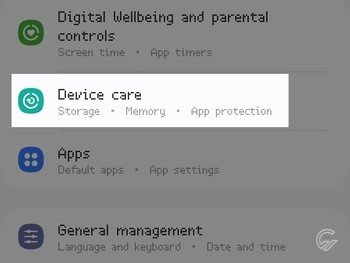
- Klik tombol Optimize now.
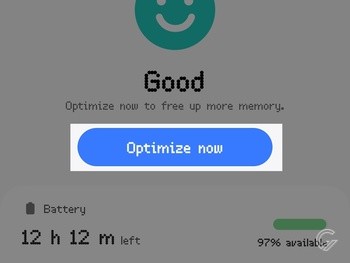
- Tunggu sistem memindai permasalahan.
- Ketuk tombol Done jika selesai.
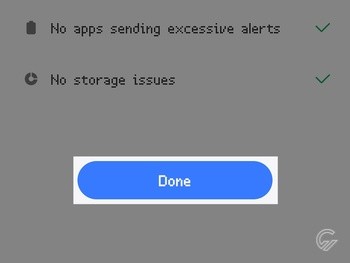
Salah satu di antaranya, kita dapat memanfaatkan fitur bawaan ponsel Samsung yang diberi nama Device care. Kita secara khusus dapat memakainya untuk membersihkan berbagai file sampah yang dapat mengganggu sistem.
Device care umumnya akan memindai dan melakukan pembersihan secara otomatis. Hanya saja sayangnya, fitur bawaan ini cukup terbatas karena tidak semua file sampah akan ikut terhapus saat kita memakainya.
Berbagai file yang tersimpan di tong sampah termasuk di antaranya. Oleh karena itu, kita memerlukan langkah yang berbeda untuk mengosongkan tong sampah secara permanen.
2. Menghapus Tong Sampah
- Masuk ke menu Device care di halaman pengaturan.
- Buka menu Storage.
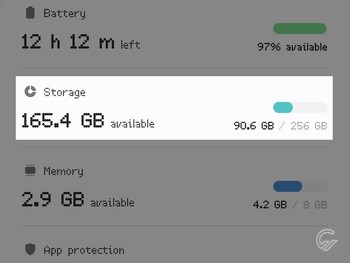
- Ketuk bagian Trash.
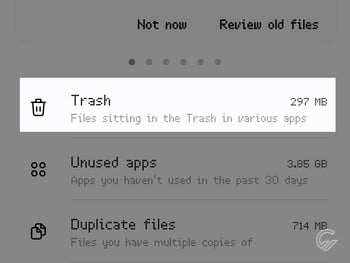
- Pilih tong sampah dari aplikasi yang ingin dibersihkan.
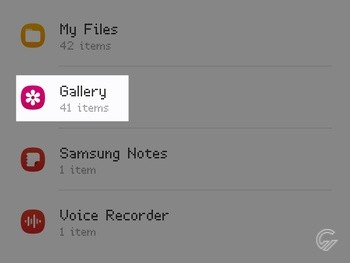
- Ketuk tombol More (ikon titik tiga) di pojok kanan atas.
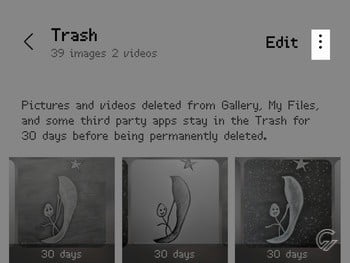
- Ketuk Empty.
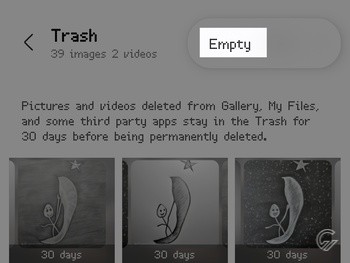
- Konfirmasi dengan mengetuk tombol Delete.
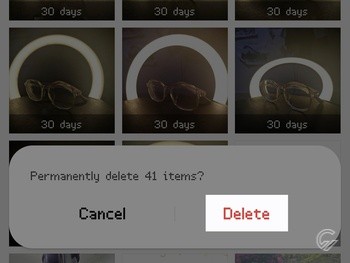
- Setelah bersih, ulangi untuk tong sampah dari aplikasi yang lain.
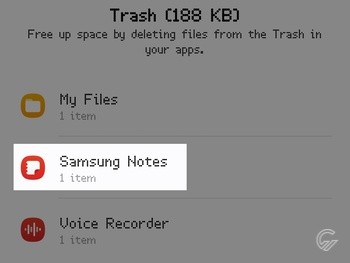
Bagi kamu yang belum tahu, berbagai berkas yang dihapus di ponsel Samsung umumnya tidak akan langsung menghilang secara permanen. Sistem hanya akan memindahkannya ke tong sampah aplikasi yang digunakan untuk menghapusnya.
File di tong sampah memang akan terhapus setelah 30 hari. Hanya saja, penumpukan berkas tetap bisa terjadi terutama saat kita berulang kali menghapus banyak data dalam waktu yang berdekatan.
Agar tidak menumpuk, kita pun perlu mengosongkan tempat sampah secara manual. Kita dalam hal ini dapat melakukannya untuk aplikasi My Files, Gallery, Samsung Notes, atau Voice Recorder.
Kita sebenarnya dapat menjumpai menu tempat sampah langsung dari masing-masing aplikasi tersebut. Namun jika ingin lebih praktis, kita dapat membukanya melalui halaman pengaturan.
3. Menghapus Cache Aplikasi
- Jalankan aplikasi Settings.
- Pilih bagian Apps.
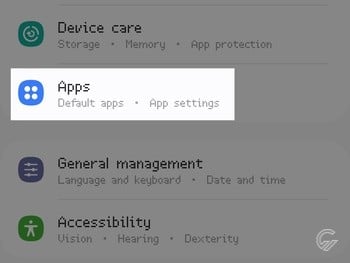
- Cari aplikasi yang mempunyai ukuran cache besar
- Pilih aplikasi tersebut.
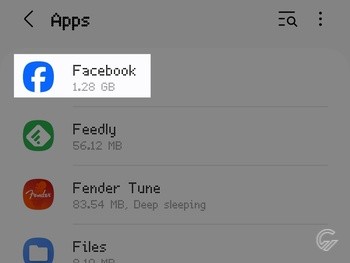
- Buka menu Storage.
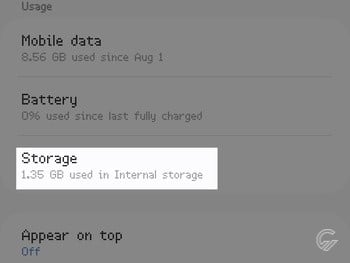
- Ketuk tombol Clear Cache di bagian bawah.
Fungsi Device care juga tidak dapat digunakan untuk menghapus cache dari aplikasi yang terpasang di ponsel Samsung. Kita yang ingin membersihkan data ini pun perlu menggunakan fungsi yang berbeda.
Cache memang dapat membuat pengalaman menggunakan aplikasi semakin lancar. Namun di sisi lain, jenis data sementara ini tak jarang dapat menyebabkan berbagai masalah jika dibiarkan terus menumpuk.
Di samping itu, beberapa aplikasi juga tercatat mempunyai cache berukuran sangat besar sehingga membuat penyimpanan mudah penuh. Dalam hal ini termasuk layanan media sosial, pesan instan, atau e-commerce.











Tinggalkan Komentar